
Modo avião desativa toda a comunicação sem fio, incluindo Wi-fi , GPS , e Bluetooth . Quando você deseja se conectar a uma rede, precisará desativar o modo de avião. Aqui estão algumas maneiras de fazer isso no Windows 10.
Desativar o modo de avião no menu Notificações
Uma das maneiras mais rápidas de desativar o modo Airplane é usando a opção de menu de notificações. Na bandeja do sistema do Windows 10, clique no ícone "Bolha de texto" para abrir o menu Notificações.
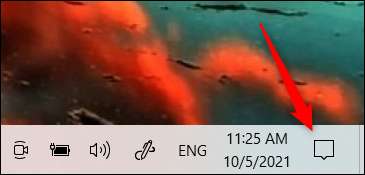
No menu Notificações, clique na opção "Airplane Mode" para alterná-lo. Se o botão estiver cinza claro, o modo avião está desligado.
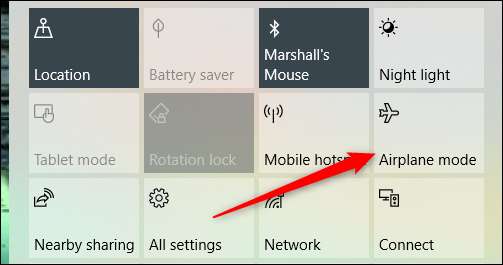
Desligue o modo de avião no aplicativo Configurações
Você também pode desativar o modo de avião no aplicativo Configurações. Em vez de navegar por vários níveis do aplicativo de configurações, basta digitar "modo de avião" na barra de pesquisa do Windows e clique em "Ativar ou desligar o modo de avião" nos resultados da pesquisa.
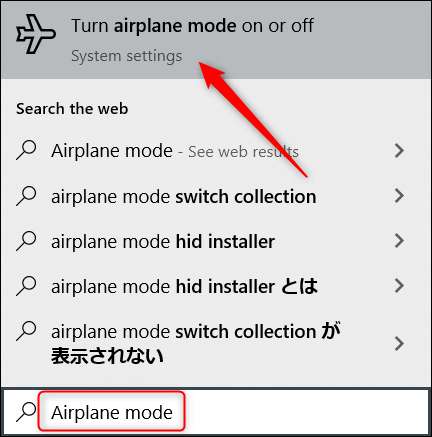
As opções do modo avião serão abertas no aplicativo Configurações. Em "Modo de avião", alterna o interruptor para a posição OFF para desligar o modo de avião.
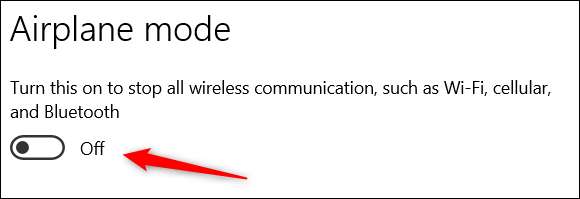
Como desativar permanentemente o modo de avião
Se você não viajar, poderá desabilitar permanentemente o modo de avião para evitar ligá-lo acidentalmente. Não se preocupe; Isso não é permanente no sentido de que você nunca pode usar o modo Avião no seu PC novamente. Isso só impede que você viga o modo de avião usando as opções listadas acima. No entanto, você pode executar um comando para reativar a capacidade de ativar / desativar o modo de avião novamente mais tarde.
Primeiro, Abrir o prompt de comando como administrador Ao pesquisar "Prompt de Comando" na barra de pesquisa do Windows, clicando com o botão direito do mouse "Prompt de comando" nos resultados da pesquisa e, em seguida, clique em "Executar como administrador" no menu de contexto.
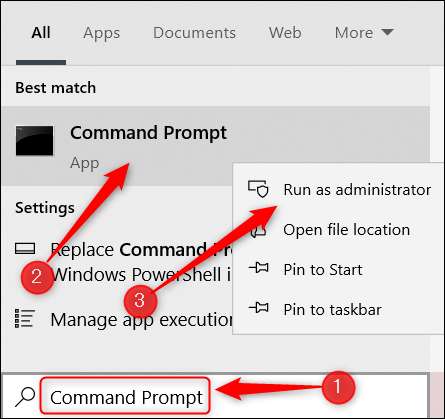
Em seguida, execute este comando:
SC Config RMSVC Start = Desativado
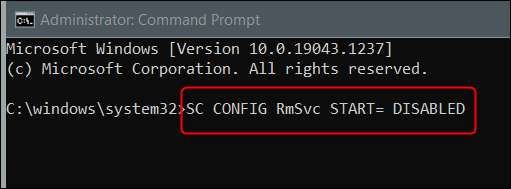
Uma mensagem de sucesso será devolvida se a operação foi executada com sucesso.
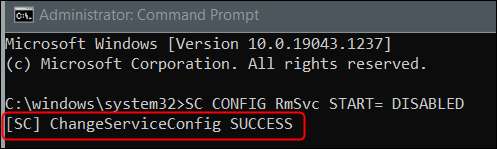
Reinicie o seu PC Windows 10 para as alterações ocorridas. Depois de reiniciar o seu PC, você ainda verá o Modo Avião como uma opção no menu de notificações e na aplicação de configurações, mas não conseguirá alternar qualquer um deles para a posição ON.
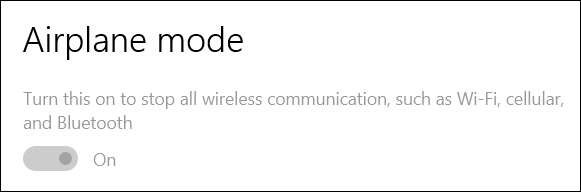
Se em algum momento você deseja reativar o modo avião, basta executar este comando no prompt de comando:
SC Config RMSVC Inicie = Auto
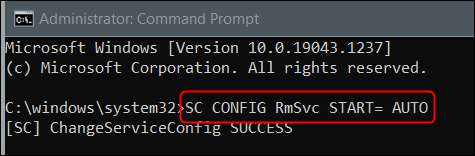
A mudança é imediata, então você não precisa reiniciar o seu PC. Agora você pode ativar o modo de avião novamente.
Agora você sabe como desativar ou desativar permanentemente o modo de avião no Windows 10. Se você atualizou para o Windows 11, então nós temos coberto lá também.
RELACIONADO: Como ativar ou desativar o modo avião no Windows 11







